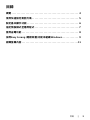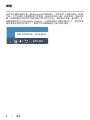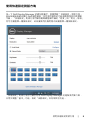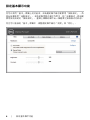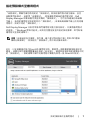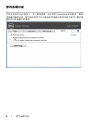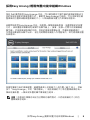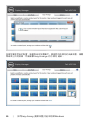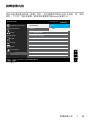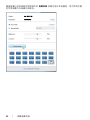Dell UP2715K は、5K 解像度 (5120 x 2880 ピクセル) と 16:9 のアスペクト比を誇る 27 インチのワイドスクリーン モニターです。IPS パネルを採用しており、広い視野角と優れた色再現性を備えています。また、輝度は 300 ニット、コントラスト比は 1300:1 と、明るく鮮やかな映像を表示できます。
Dell UP2715K は、写真編集者、グラフィック デザイナー、ビデオ エディターなど、高解像度と正確な色再現性を必要とするクリエイターに最適なモニターです。また、ゲームをプレイしたり映画鑑賞を楽しんだりするのにも適しています。
このモニターは、高さ調節、チルト、スイベルに対応したスタンドを備えているため、自分に合ったポジションに調整できます。また、VESA マウントに対応しているため、
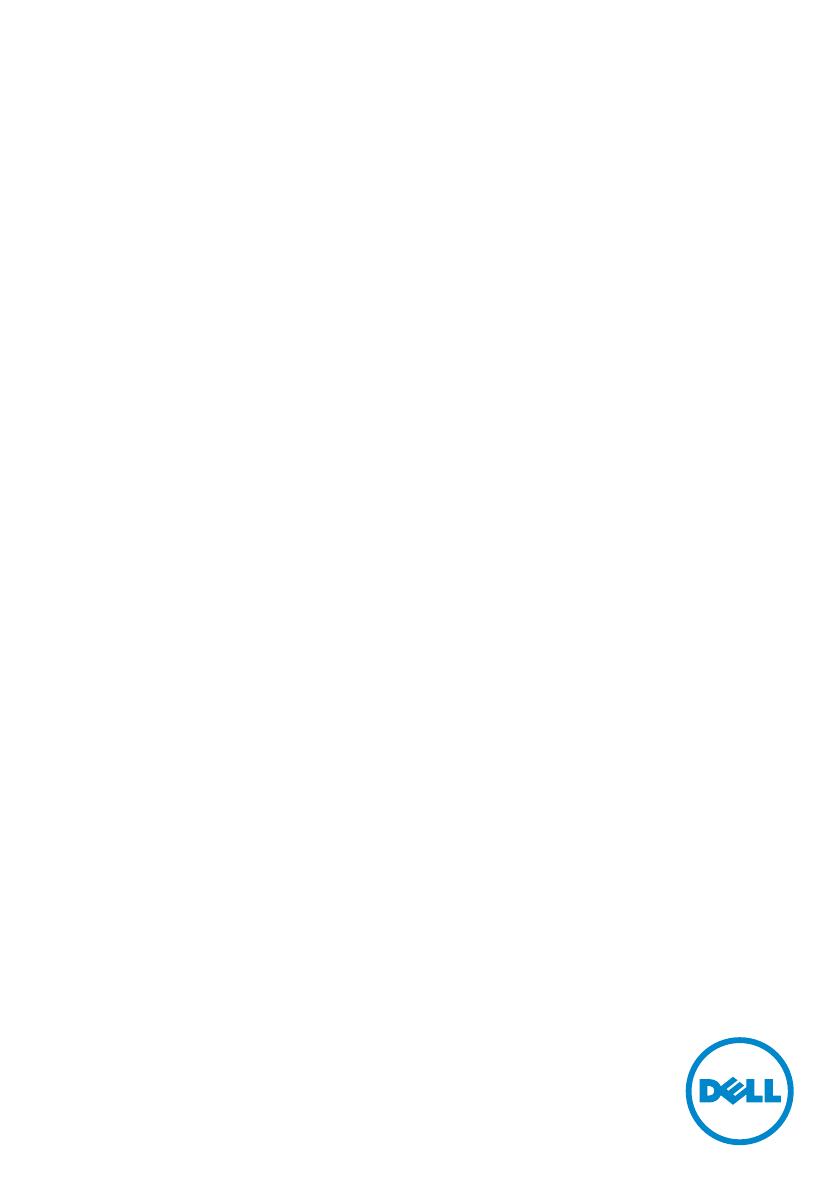
: UP2715K
UP2715Kt
Dell UP2715K
Dell Display Manager
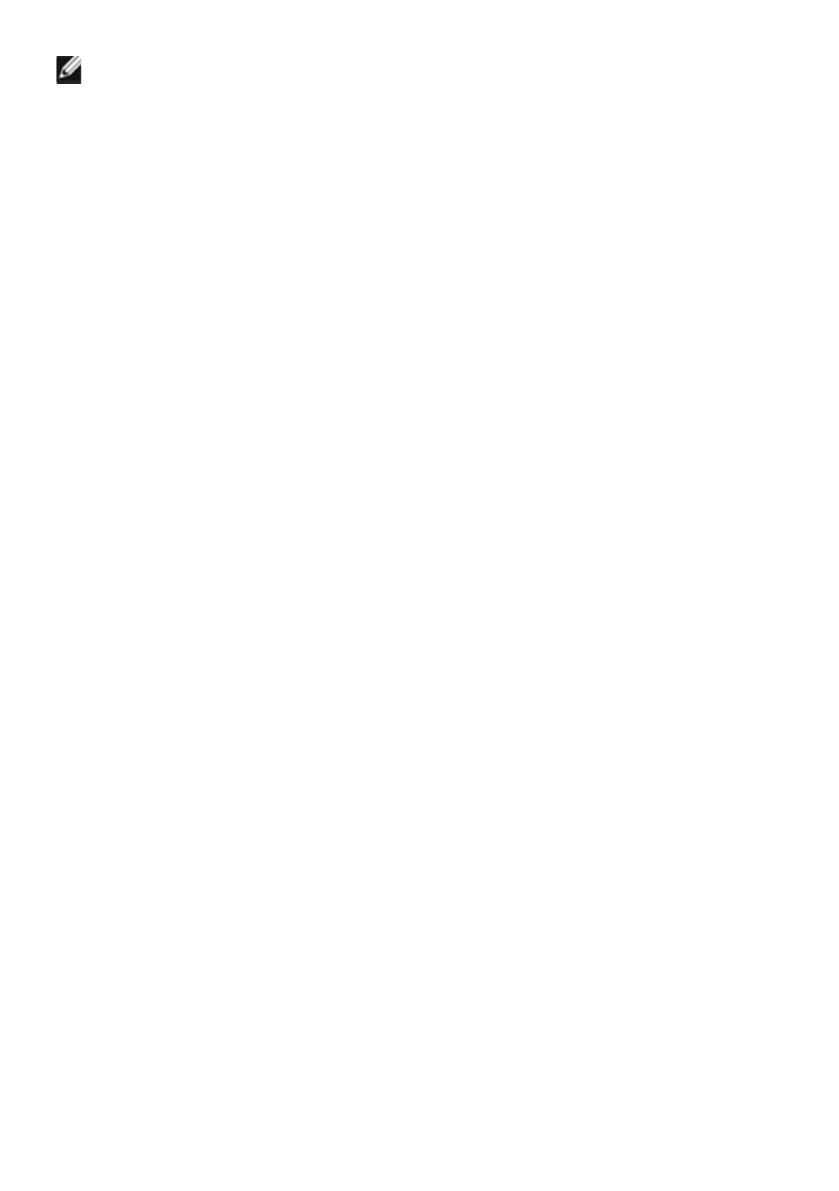
「註」指出可協助您善用電腦的重要資訊。
© 2014 Dell Inc.
Dell™ Dell Dell Inc.
2014 – 10 Rev. A00
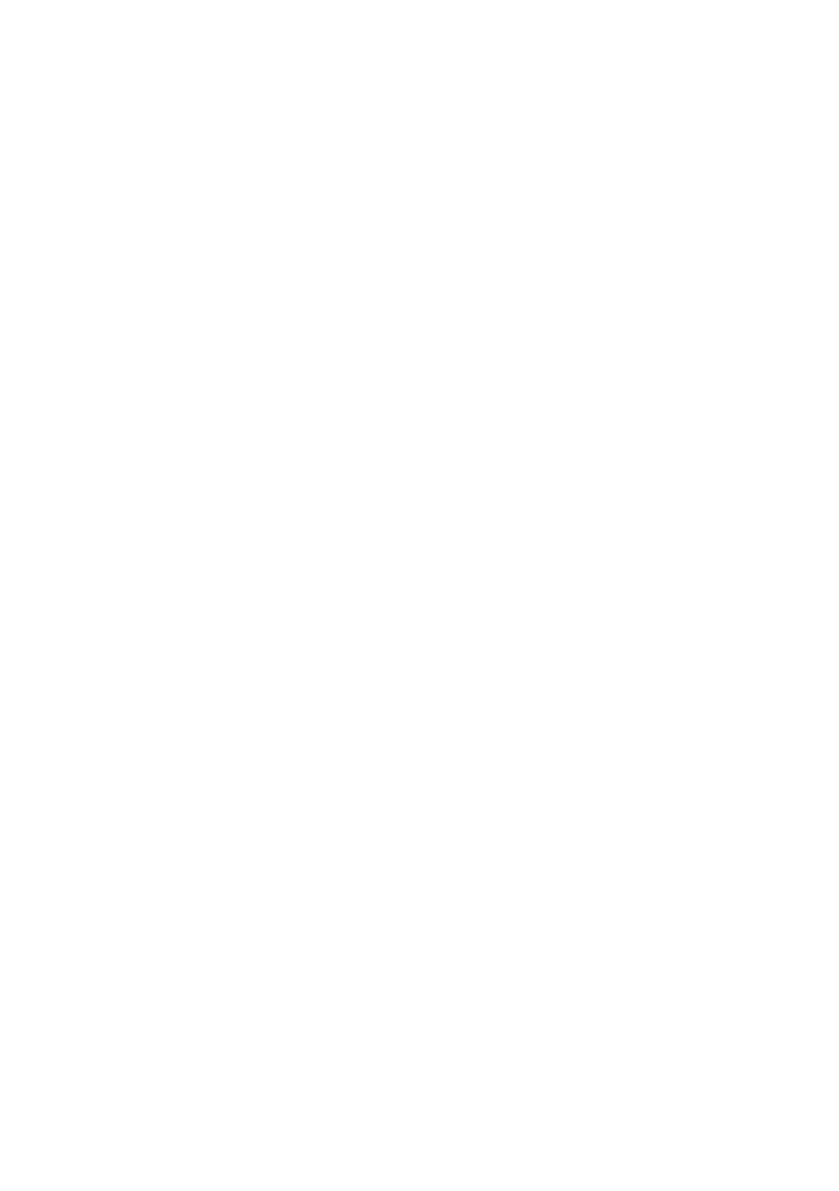
. . . . . . . . . . . . . . . . . . . . . . . . . . . . . . . . . . . . . . . . . . . . . . . . . . . . 4
. . . . . . . . . . . . . . . . . . . . . . . . . . . . . . . . . . . . 5
. . . . . . . . . . . . . . . . . . . . . . . . . . . . . . . . . . . . . . . . 6
. . . . . . . . . . . . . . . . . . . . . . . . . . . . . . . . . . .7
. . . . . . . . . . . . . . . . . . . . . . . . . . . . . . . . . . . . . . . . . . . . 8
Easy Arrang ( ) Windows............. 9
............................................11
目錄 | 3
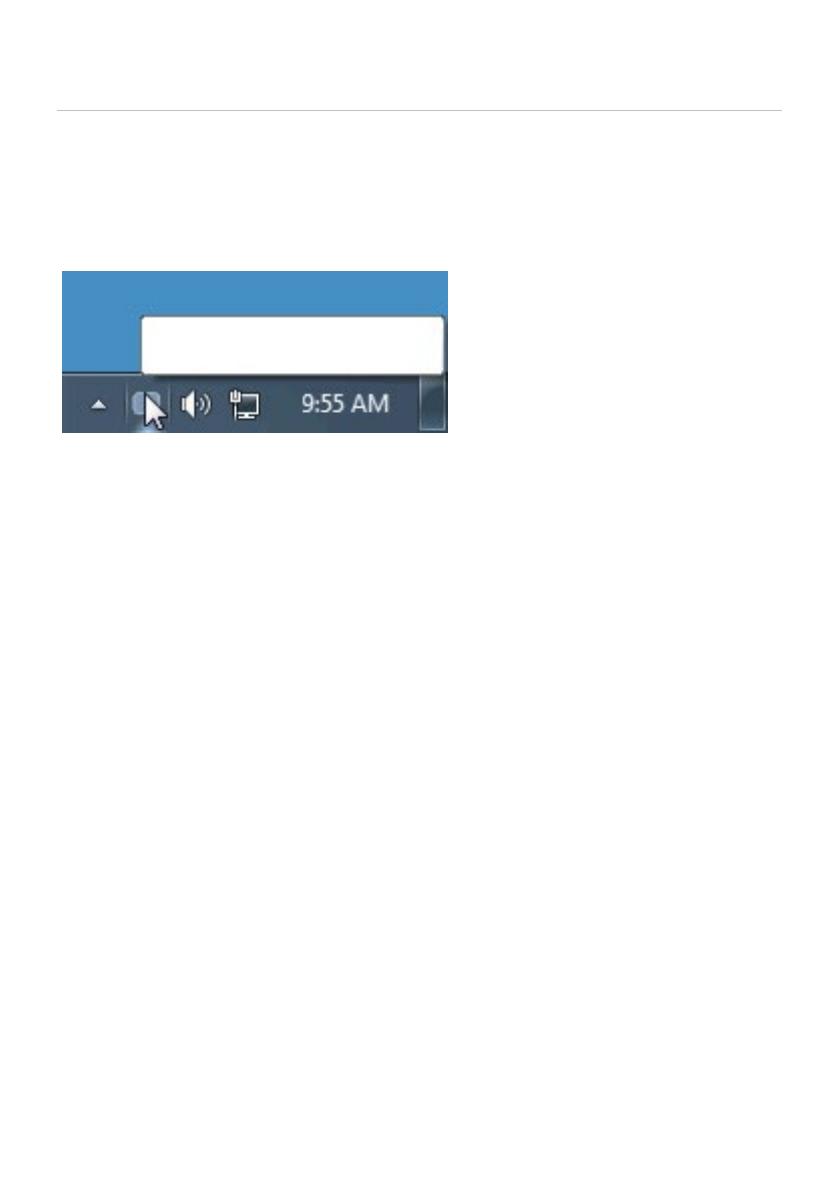
4 | 概覽
Dell 顯示器管理程式是一個 Windows 型應用程式,用來管理一台顯示器或一組顯
示器。 它可以讓您手動調整顯示的影像、自動設定值的分配、能源管理、視窗的組
織、影像旋轉以及在某些 Dell 機型才有的其他功能。 當安裝完成後,會在每一次
啟動電腦時執行 Dell display manager,且會將其圖示放置於通知列上。當您將滑
鼠游標移至通知列的圖示上,會顯示出與電腦連接之顯示器的資訊。
Dell UP2715K - Standard
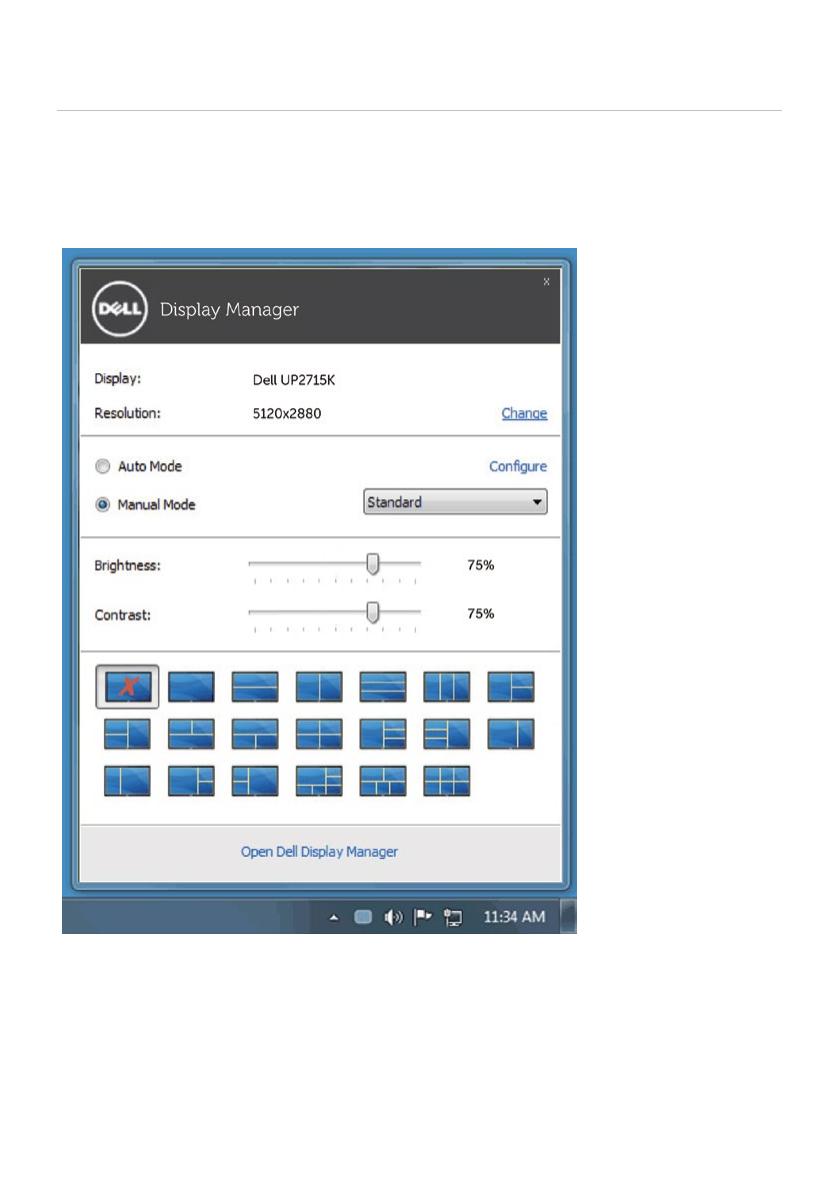
使用快速設定對話方塊 | 5
按一下 Dell Display Manager 的通知匣圖示,即會開啟「快速設定」對話方塊。
若系統連接多部支援的 Dell 機型產品,則可使用提供的功能表選取特定的目標顯
示器。 「快速設定」對話方塊可讓您輕鬆調整顯示器的「亮度」與「對比」等級;
您可手動選擇一種預設模式,或依據使用的應用程式自動選擇一種預設模式。
「快速設定」對話方塊亦可讓您存取 Dell Display Manager 的進階使用者介面,
以用於調整「基本」功能、設定「自動模式」及存取其他功能。
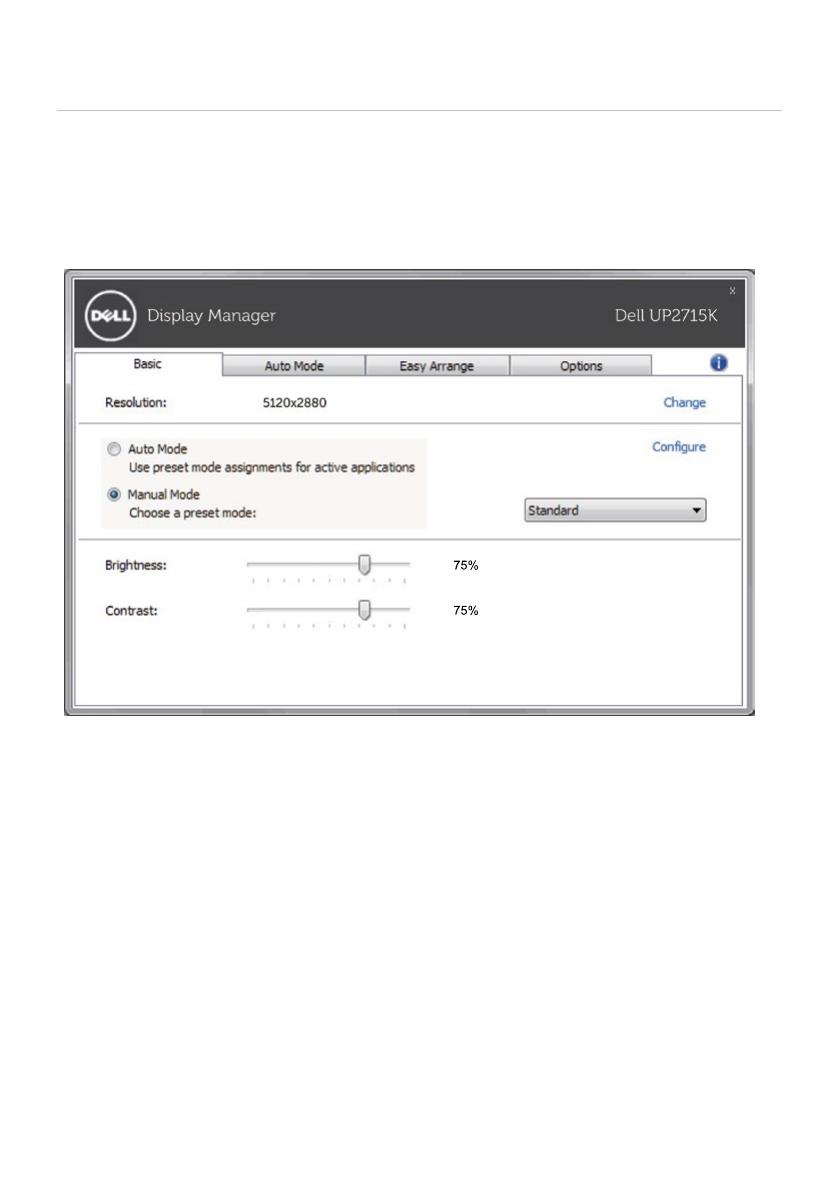
6 | 設定基本顯示功能
您可以使用「基本」標籤上的功能表,來為選定顯示器手動套用「預設模式」。 否
則系統會啟用「自動模式」。 若特定應用程式處於作用中,則「自動模式」將自動
套用預先指定的「預設模式」。 畫面上會暫時顯示出一個選擇之預設模式的訊息。
您也可以直接從「基本」標籤中,調整選定顯示器的「亮度」與「對比」。
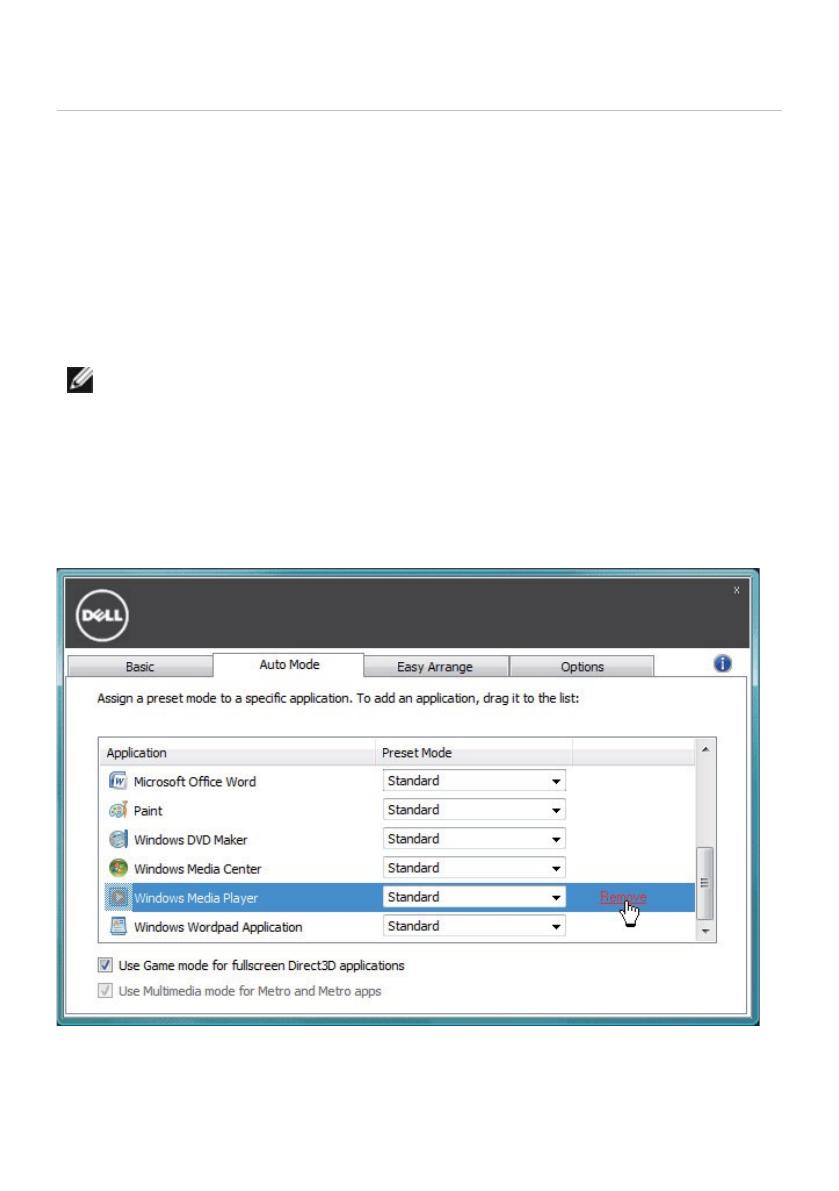
指定預設模式至應用程式 | 7
「自動模式」標籤可讓您將特定的「預設模式」與指定應用程式產生連結,並且
自動套用該模式。 若啟用「自動模式」,則每當啟用連結的應用程式時,Dell
Display Manager 即會自動切換至對應的「預設模式」。 您可在所連接的每部顯
示器上,為特定應用程式指定相同的「預設模式」;或者為每部顯示器上的特定應
用程式,指定不同的「預設模式」。
Dell Display Manager 以針對眾多熱門應用程式進行預先設定。 只要將應用程式
從桌面、「Windows 開始功能表」或其他位置拖放至目前的指定清單,即可新增
應用程式至指定清單中。
若連結至批次檔案、指令檔、載入程式和非執行檔(例如 ZIP 壓縮
檔或封裝檔案),其指定的「預設模式」將不受支援或無效。
此外,以全螢幕模式執行Direct3D 應用程式時,會啟用一個啟動遊戲預設模式的
選項。 若要以個別遊戲標題覆寫此設定(若支援),請將其新增至指定清單為不同
的「預設模式」。 指定清單中顯示的應用程式會優先採用一般 Direct3D 設定。
Display Manager Dell UP2715K
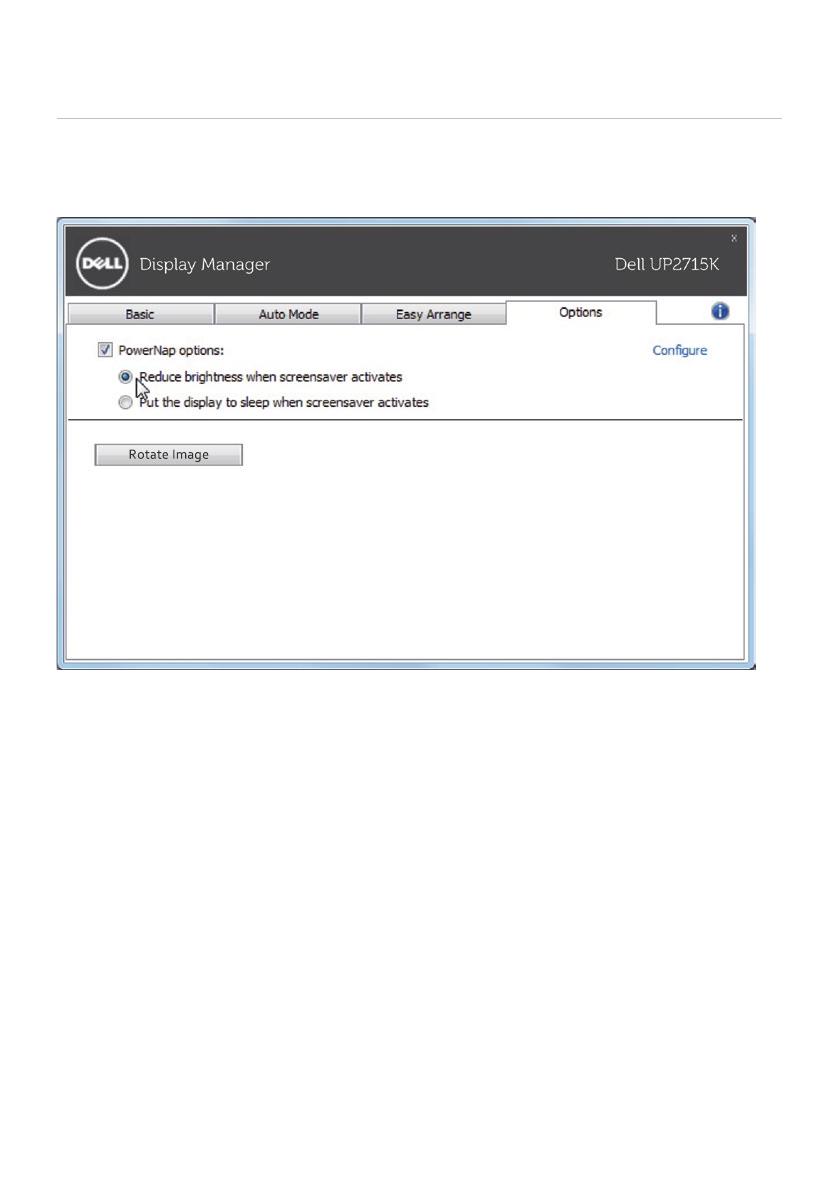
8 | 套用省電功能
於受到支援的 Dell 機型上,有一選項頁籤,由此提供 PowerNap 節能選項。 當啟
用螢幕保護程式時,顯示器的亮度可以自動設定到最暗的程度或顯示器可以置於睡
眠狀態以節省額外的電源。
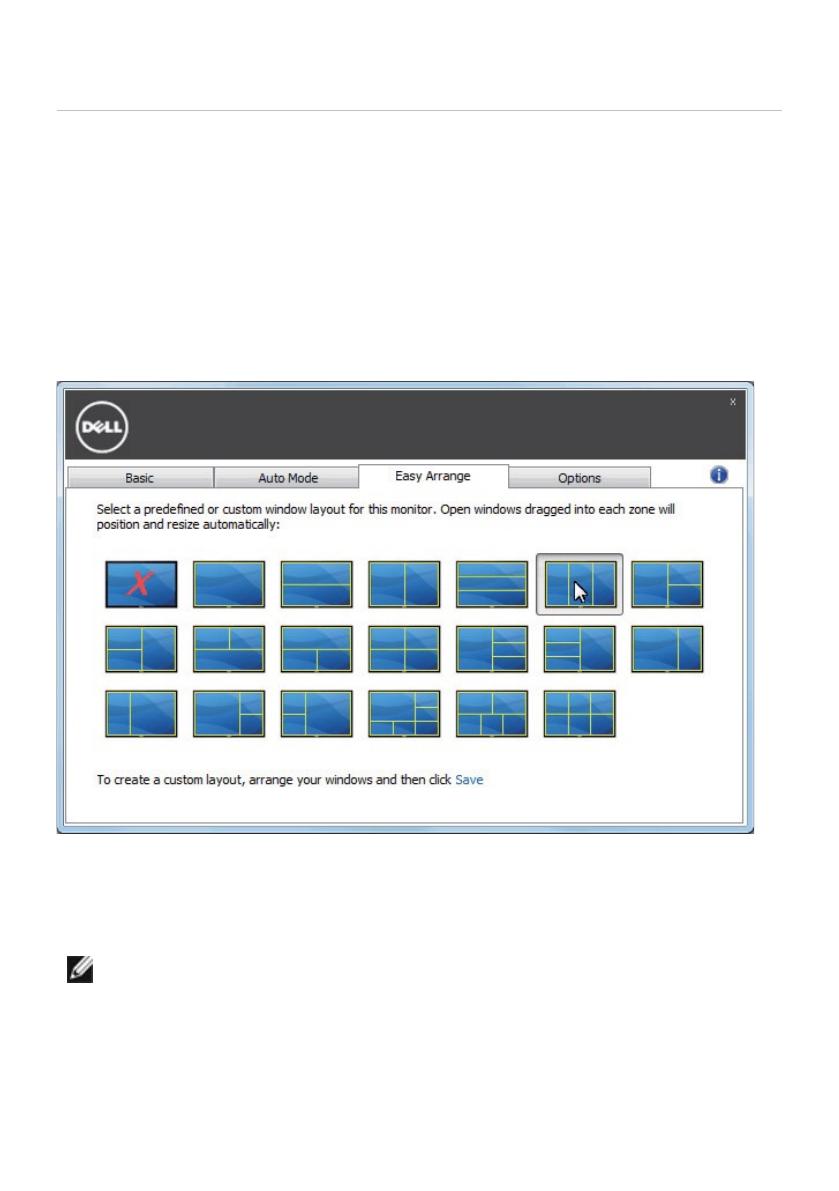
採用Easy Arrang (輕鬆佈置)功能來組織Windows | 9
Easy Arrang ()Windows
某些 Dell 機型具有 Easy Arrange 功能,可以讓所選定之顯示器的桌面被組織成不
同的預定或自定的視窗佈置方式。 當啟用 Easy Arrange 功能時,可以很容易地調
整視窗的位置與自動調整視窗的大小,以填滿視窗佈置之內某個特定區域。
若要開始使用 Easy Arrange 功能,先選擇一個監視器為對象,並選擇預定的佈置
方式。 該佈置區域會暫時地被顯示在顯示器上。 接著,拖移一打開中的視窗橫越
顯示器。 於這視窗被拖移的同時,目前的視窗佈置會出現,而當這視窗通過它,一
作用區域會被反白顯示出來。 在任何時間將視窗拖入作用區域內,即可將視窗放置
在該區域。
Display Manager Dell UP2715K
如果想要建立自訂視窗配置,請調整桌面上的視窗大小及位置(最大 10),然後
按下「Easy Arrange」中的「儲存連結」。 這些視窗的大小和位置會被儲存為一
個自定義佈置,一個自定佈置的圖示會被建立起來。
本選項不會儲存或記住已開啟的應用程式。只有這視窗的大小和位
置會被儲存起來。
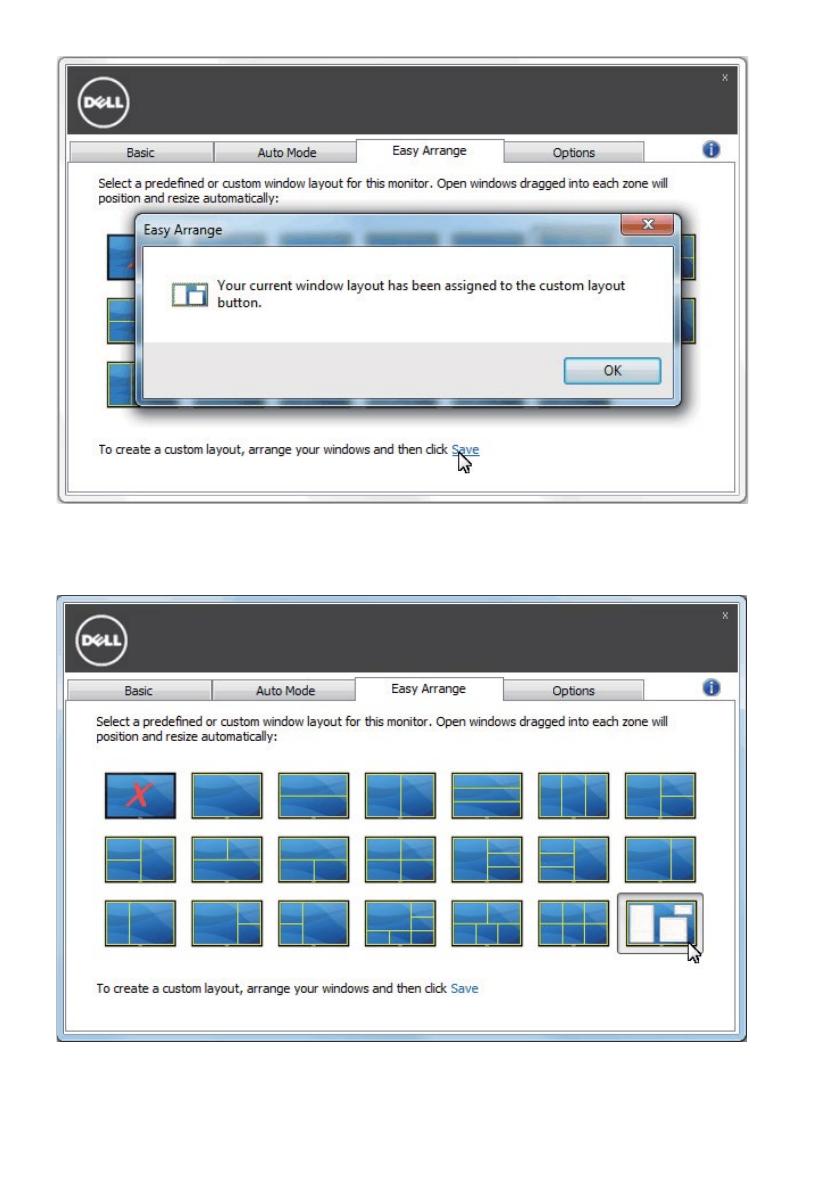
10 | 採用Easy Arrang (輕鬆佈置)功能來組織Windows
Display Manager Dell UP2715K
如果想要使用自訂配置,請選取自定佈置圖示。要刪除目前儲存的自義佈置,請關
閉桌面上所有視窗,然後點擊 Easy Arrange 內的 儲存 連結。
Display Manager Dell UP2715K
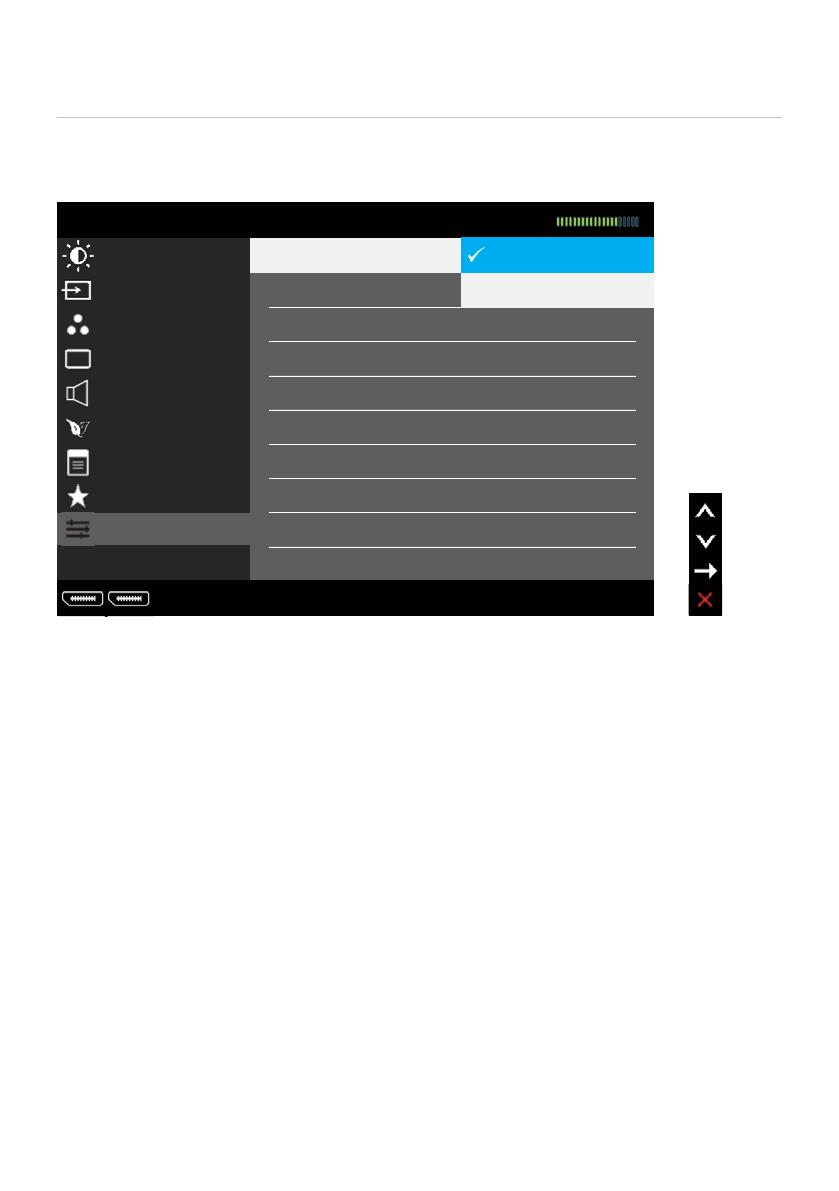
旋轉螢幕內容 | 11
某些 Dell 機型產品支援「旋轉」功能。 您可透過顯示器的 OSD 功能表,從「其他
設定」下方的「功能表旋轉」選項來自動變更 Windows 螢幕方向。
Dell UP2715K
Input Source
Resolution: 5120x2880, 60Hz
Color
Display
Audio
Energy
Menu
Energy Use
Brightness/Contrast
LCD Conditioning
Reset Other Settings
Factory Reset
DDC/CI
On
O
Personalize
Others
Auto Rotate
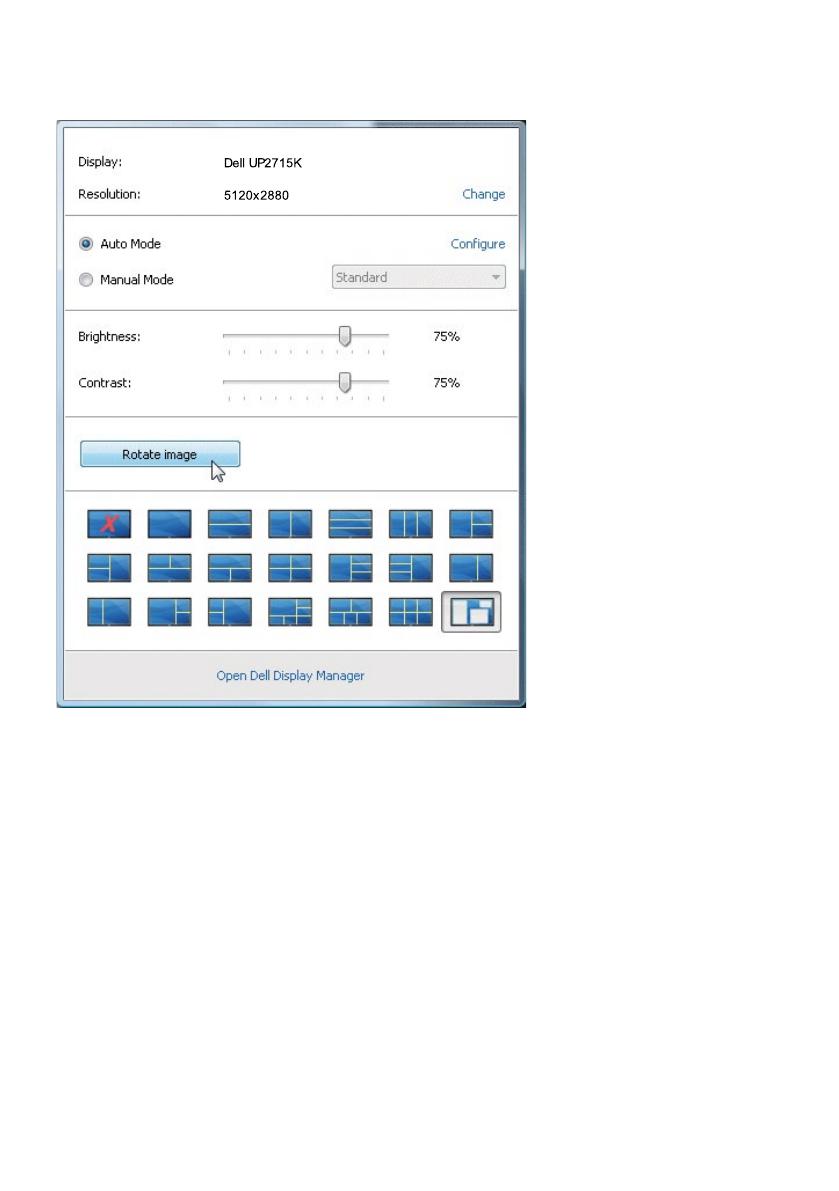
12 | 旋轉螢幕內容
選項頁籤以及快速設定對話框中的 旋轉影像 按鍵也見於某些機型,其可用來手動
地切換螢幕方向為橫向或縱向。
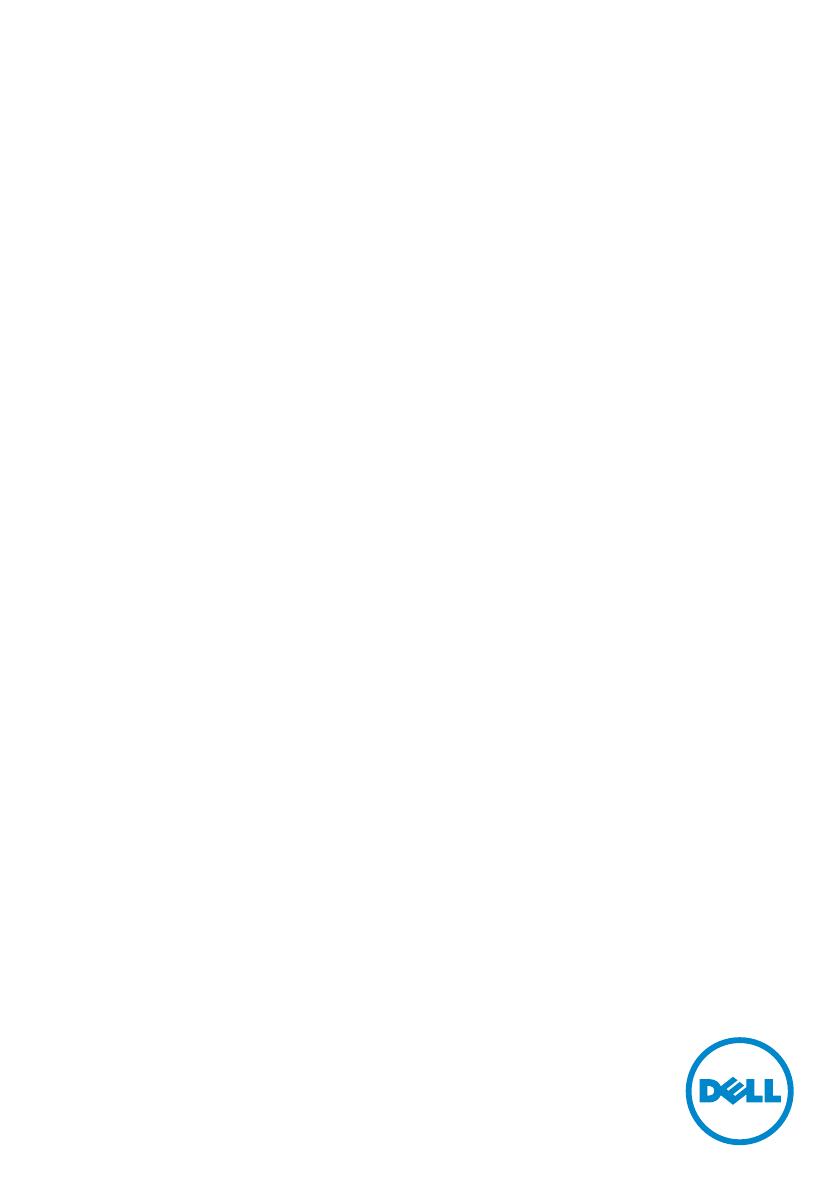
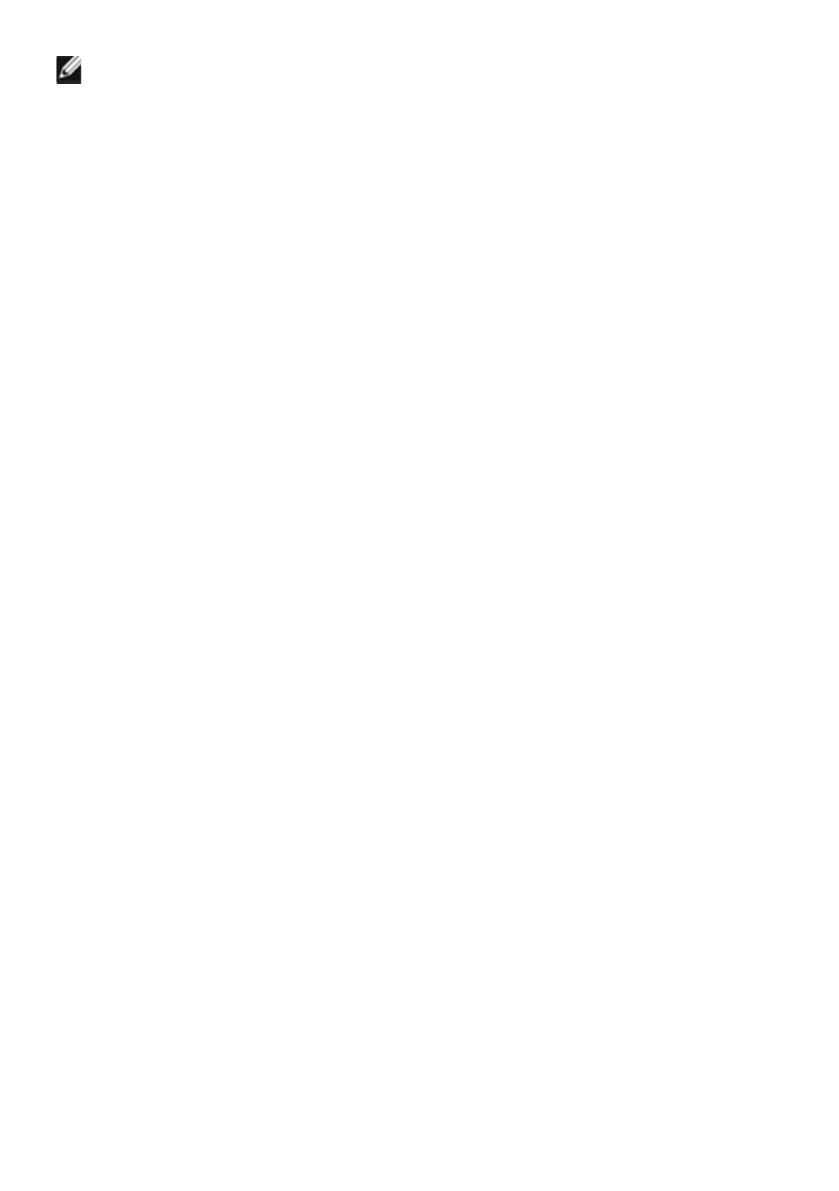
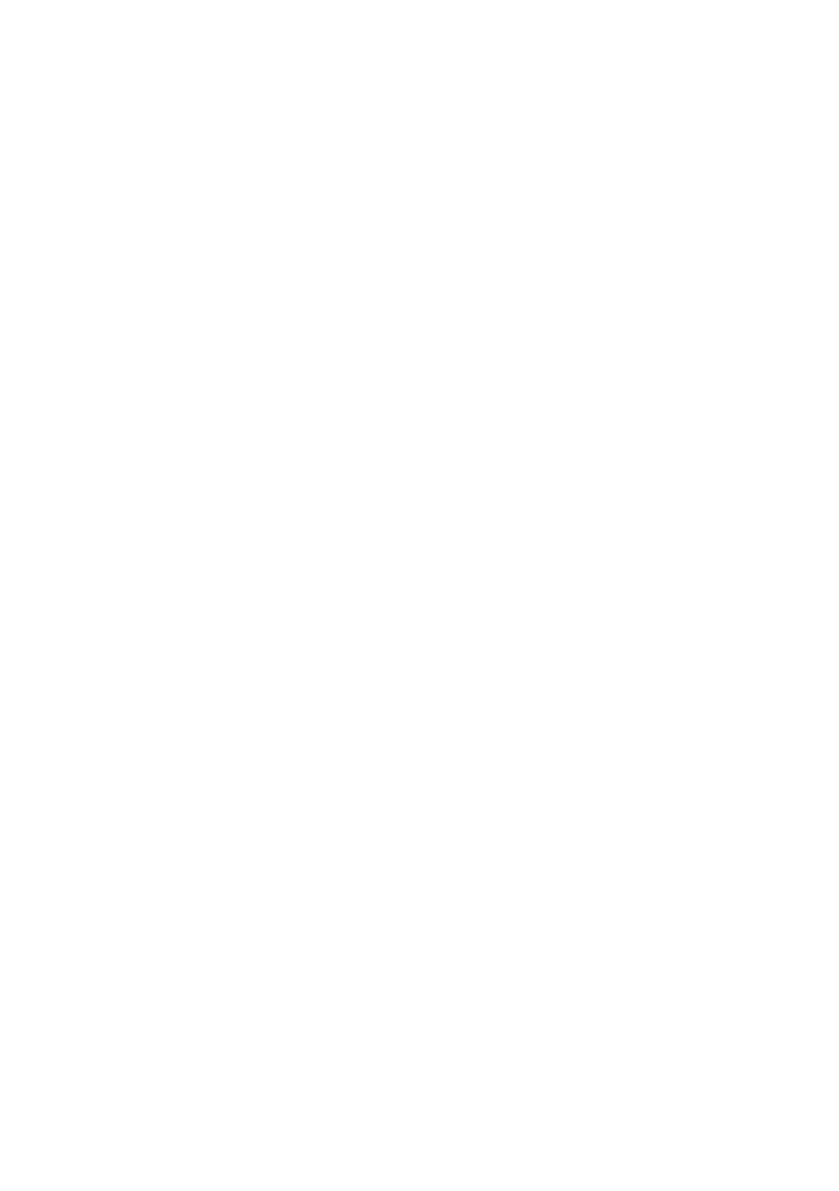
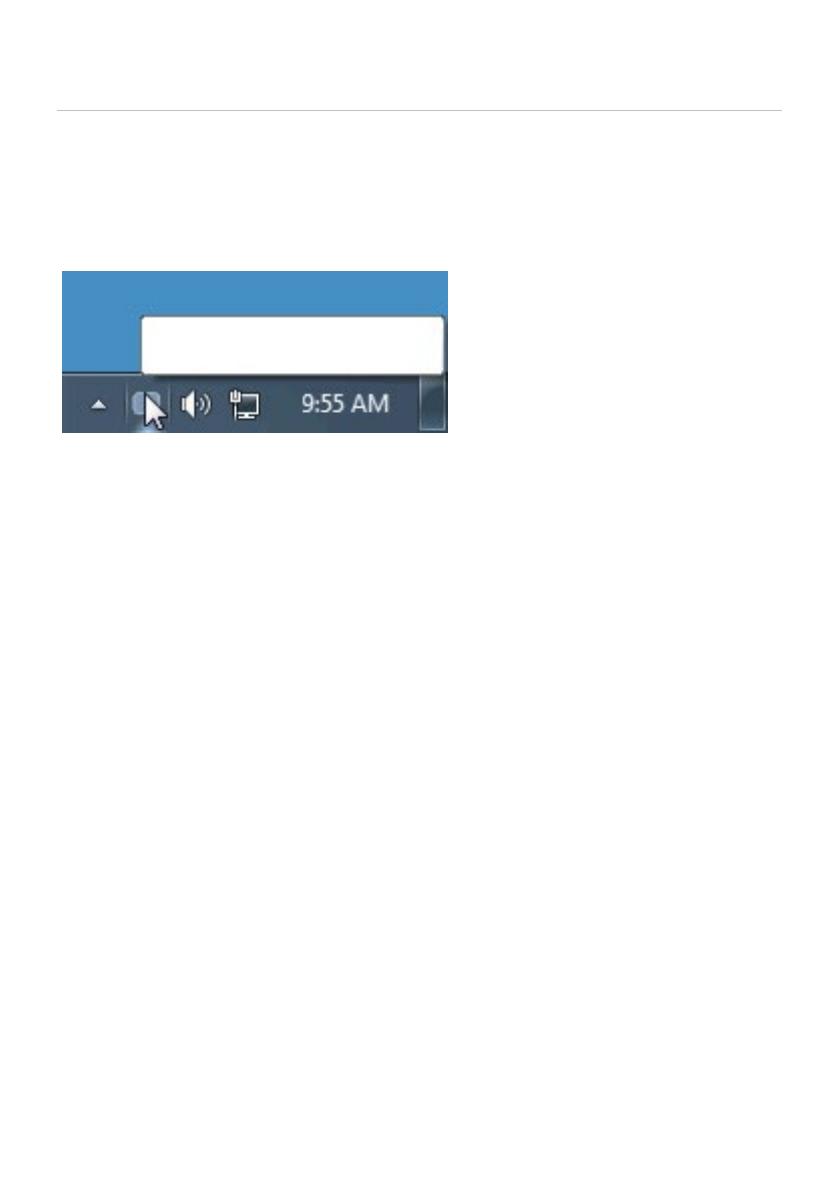
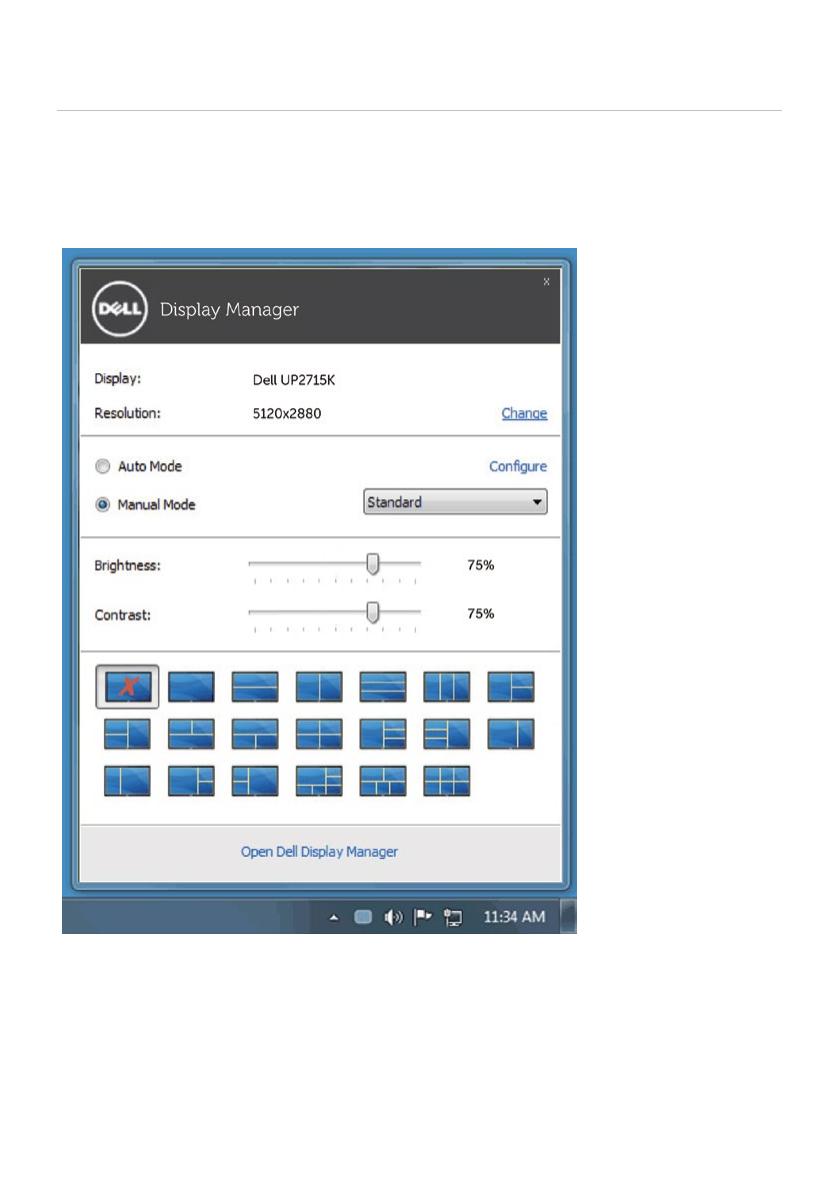
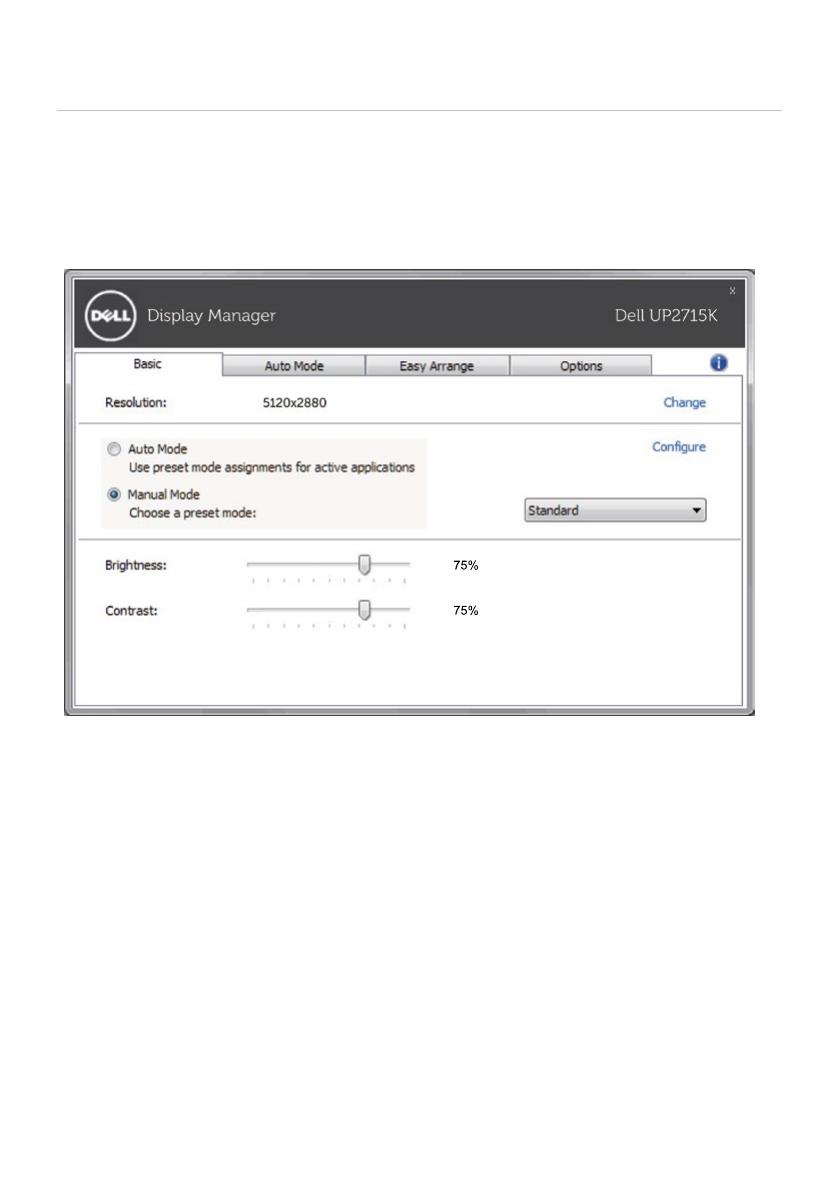
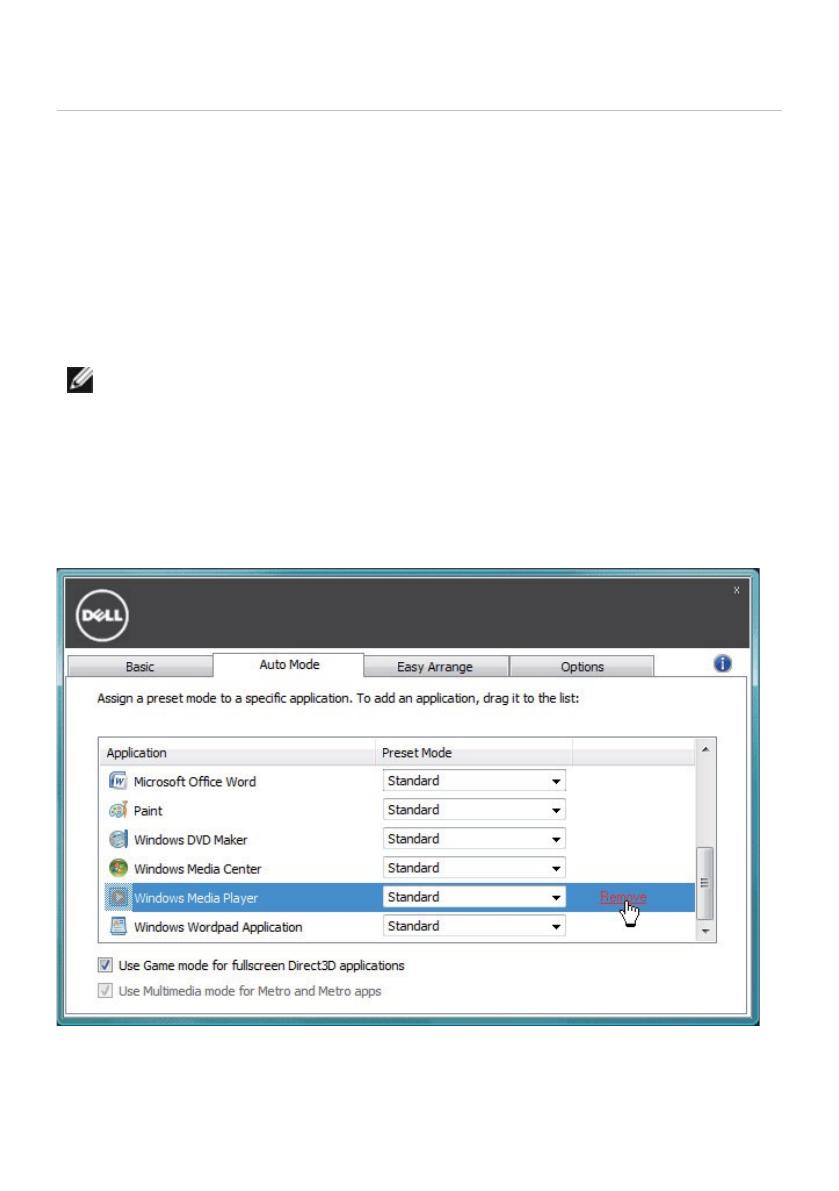
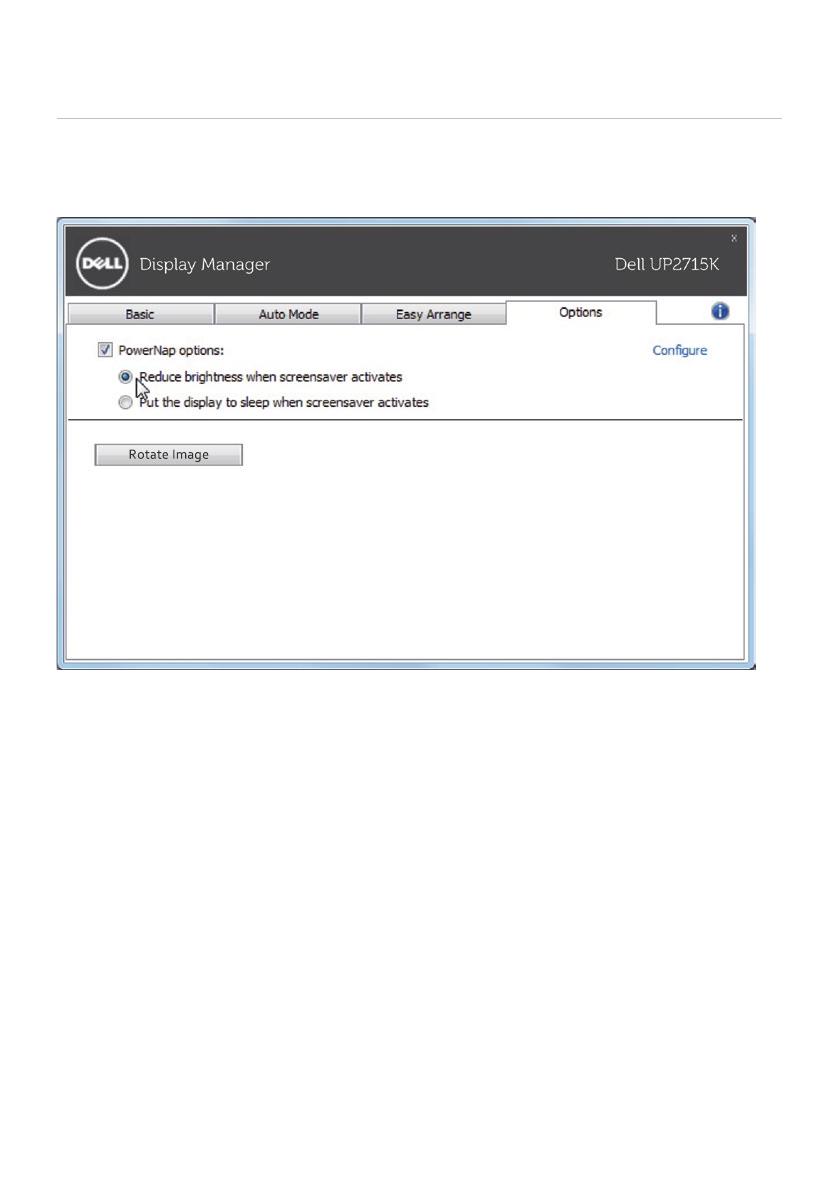
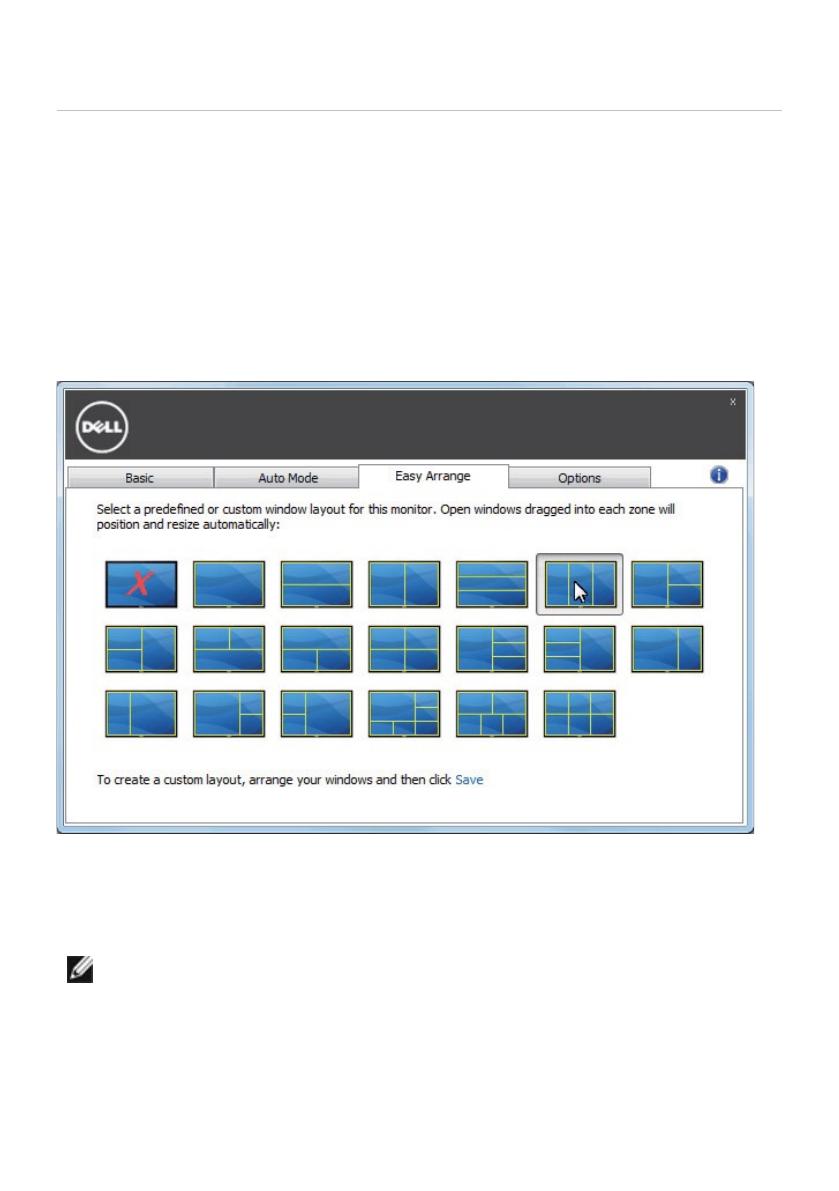
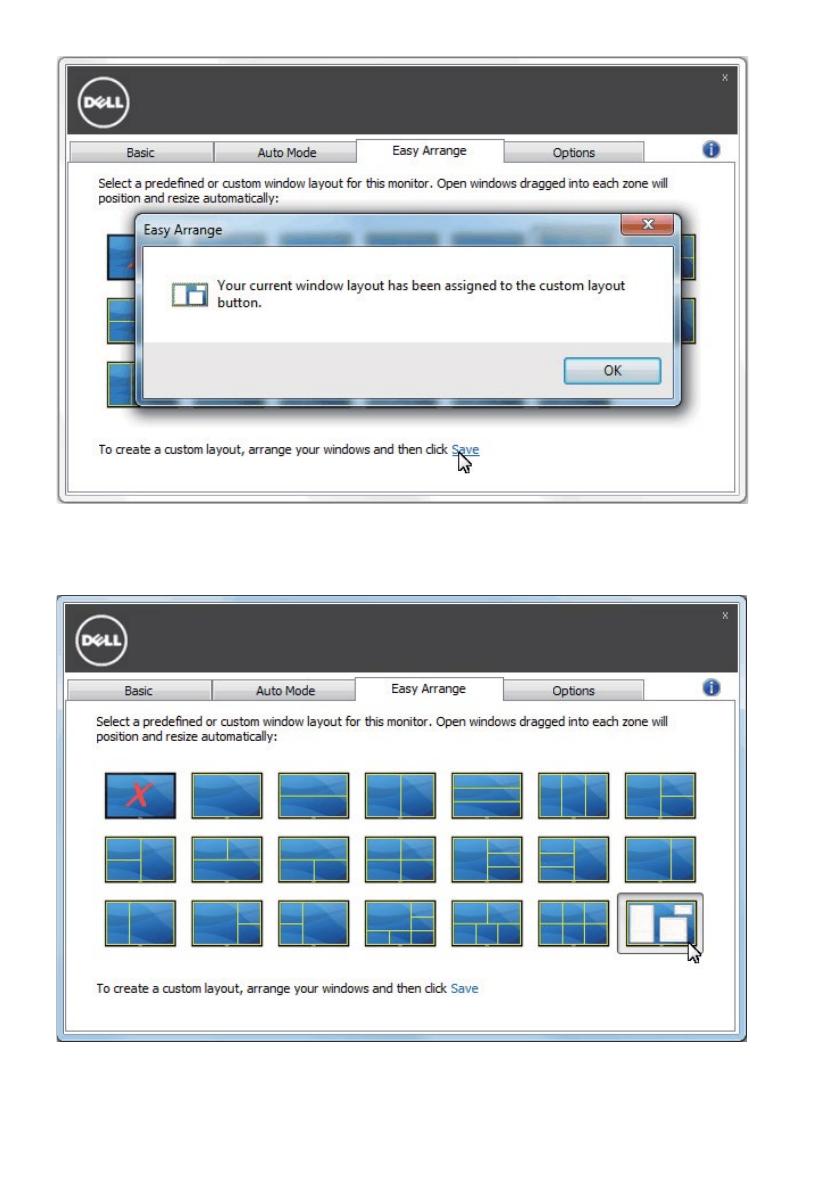
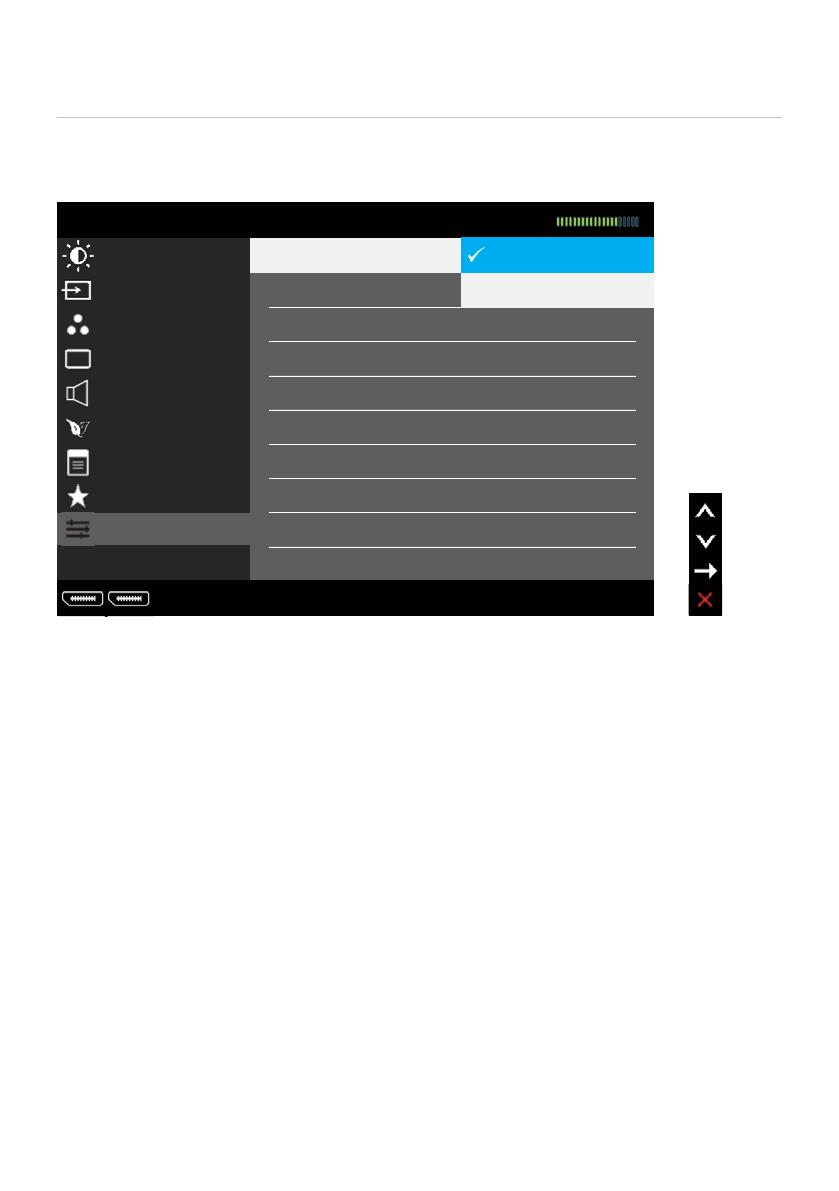
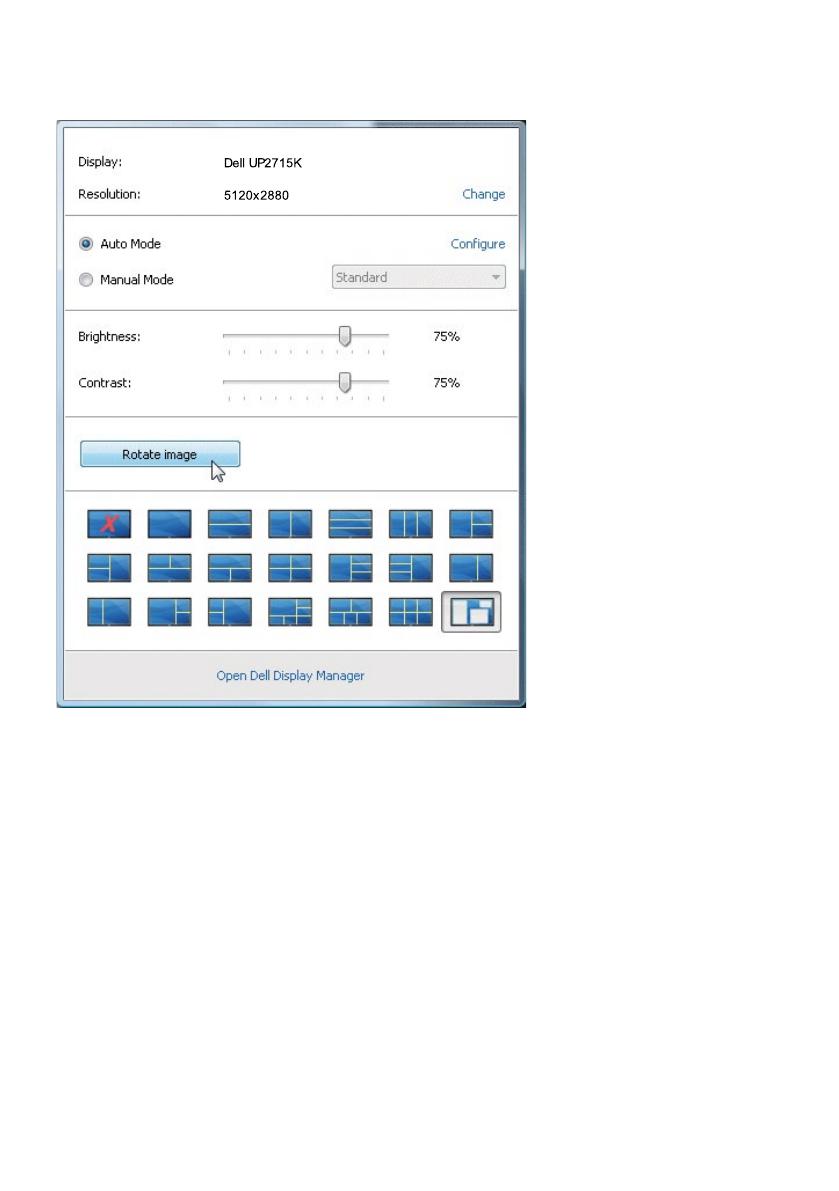
 1
1
 2
2
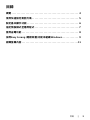 3
3
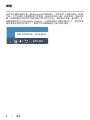 4
4
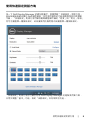 5
5
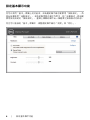 6
6
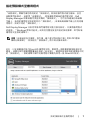 7
7
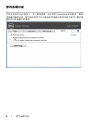 8
8
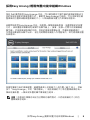 9
9
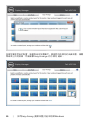 10
10
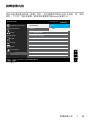 11
11
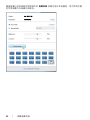 12
12